Annuncio pubblicitario
 Mi è sempre piaciuto lavorare con Google Analytics, principalmente a causa di quanto sia facile utilizzare l'app e di quante informazioni puoi estrarre se sai dove cercare. Mi piace anche il fatto che diverse applicazioni di terze parti possano collegarsi al tuo account Analytics, come Trakkboard Monitora diversi account Google Analytics con TrakkBoard Leggi di più , un'app desktop che ho rivisto qualche tempo fa.
Mi è sempre piaciuto lavorare con Google Analytics, principalmente a causa di quanto sia facile utilizzare l'app e di quante informazioni puoi estrarre se sai dove cercare. Mi piace anche il fatto che diverse applicazioni di terze parti possano collegarsi al tuo account Analytics, come Trakkboard Monitora diversi account Google Analytics con TrakkBoard Leggi di più , un'app desktop che ho rivisto qualche tempo fa.
Una cosa che ho sempre desiderato lavorare meglio con Analytics è una funzione di reporting automatizzato che offre le informazioni che desidero e nel formato che è facile per chiunque abbia bisogno di vedere i dati, per capire di cosa si tratta si intende.
Ho messo insieme il miglior metodo disponibile che conoscevo qualche anno fa, usando statistiche di Google La tua guida a Google AnalyticsHai idea da dove provengano i tuoi visitatori, quali browser utilizzano la maggior parte di essi, quali motori di ricerca utilizzano o quale delle tue pagine è più popolare? Leggi di più
rapporti personalizzati, combinati con quello che almeno ho considerato un uso creativo del filtro Gmail per inoltrare automaticamente i rapporti a chiunque abbia bisogno di vederli. Questo ha funzionato bene, ma è un po 'goffo e ho trovato difficile accarezzare le metriche e le dimensioni per ottenere ciò che volevo da Analytics.Modifiche ai rapporti personalizzati di Google
Di recente, Google ha apportato alcune modifiche ai rapporti personalizzati di Google Analytics che hanno reso molto più facile lavorare con. Inoltre, mi piace molto come è cambiato anche il metodo di impostazione delle e-mail automatiche. L'intero processo è molto più snello e più facile da capire.
Per iniziare, fai clic su "Rapporti personalizzati"Quando ti trovi nella schermata principale di Analytics.
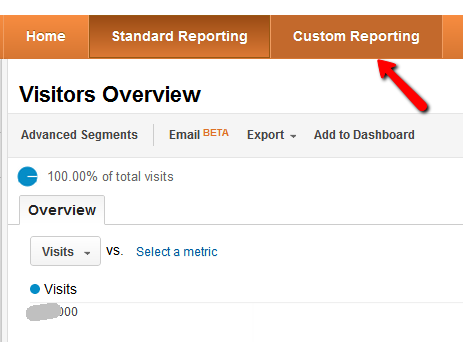
Ora puoi creare tutti i tipi di rapporti specializzati per visualizzare le informazioni che desideri. In seguito ti mostrerò quanto è facile impostare singole pianificazioni email per ciascun rapporto. Nel mio caso, voglio offrire al mio capo un conteggio mensile di alcune statistiche sul traffico, nonché una suddivisione dei segmenti con le migliori prestazioni all'interno del sito web. Ad esempio, MUO Directory o MUO Answers (cosa che tutti sanno stanno facendo molto bene!)
Clicca su Aggiungi nuovo rapporto, quindi nella schermata successiva configurerai il rapporto in questo unico modulo. È davvero così facile. Digita il titolo del rapporto, in questo caso si tratta dei totali del traffico mensile, quindi inizia a definire le metriche.
Le metriche sono i nomi dei campi che saranno presenti nel rapporto di output. Ad esempio, desidero visualizzare le visualizzazioni di pagina totali per l'intero mese, quindi sceglierò "Pagine"Come metrica.
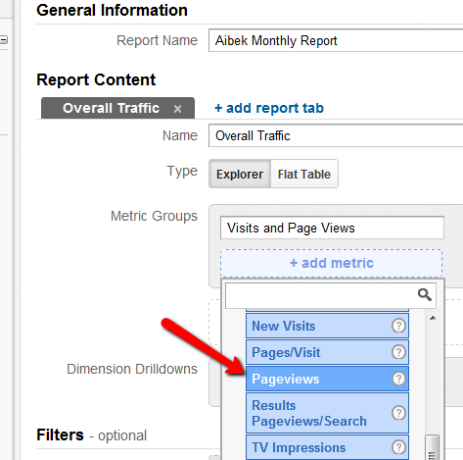
Come puoi vedere qui, ho anche aggiunto Visualizzazioni di pagina uniche, visite, e Durata media della visita. Esiste un lungo elenco di metriche per le quali puoi ottenere dati in questi rapporti, prova solo a esplorare per vedere cosa è disponibile per te.
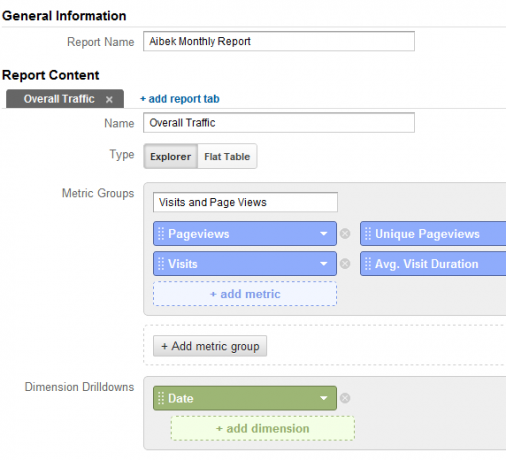
Dopo aver salvato il rapporto, vedrai la modalità di "visualizzazione" dei dati in cui puoi effettivamente visualizzare l'output delle condizioni che hai impostato. In questo caso è relativamente semplice, i totali giornalieri sono elencati in formato tabella e come grafico.
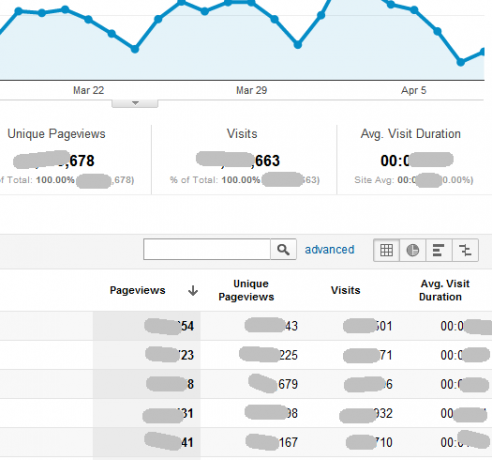
Ho fatto un errore però - lo vedi? Metto la dimensione come "Quotidiano“, Quindi ho ricevuto i totali giornalieri. La dimensione è essenzialmente ciò che appare nella colonna di sinistra di ogni riga: è come vuoi scomporre o organizzare i dati. Modificandolo in "Mese dell'anno"Risolto il mio problema in modo da poter visualizzare i dati per il mese.
Puoi anche aggiungere altre schede a un singolo rapporto, purché non utilizzi un filtro (ti mostrerò i filtri di seguito). Questa è un'altra nuova funzionalità di Rapporti personalizzati e semplifica notevolmente il consolidamento di dati o rapporti simili in un'unica posizione. Basta fare clic su "aggiungi scheda rapporto"E verrà visualizzata una nuova scheda del rapporto, con un nuovo modulo di iscrizione al rapporto.
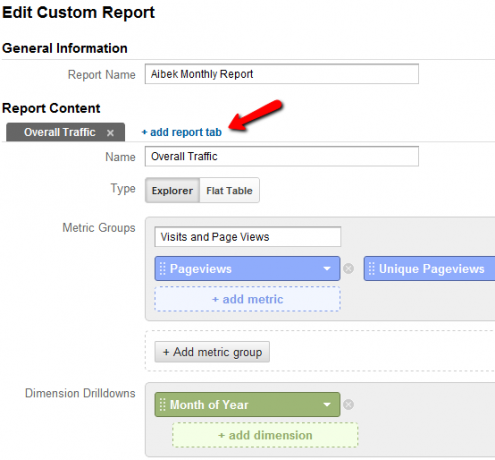
Pertanto, in questo caso sto aggiungendo nuovi report per i dati mensili, come il traffico mensile tramite la ricerca MUO o i totali mensili per i referral. Come si calcolano i referral? Non è troppo difficile, ma si riduce a scomporre i dati sotto forma di dati aggiuntivi, piuttosto che una data.
Come puoi vedere di seguito, sto mantenendo le metriche praticamente uguali, ma rendendo la dimensione "fonte" sotto il "Referenti"Categoria. Ciò interromperà il traffico classificato dalla fonte di riferimento di quel traffico.
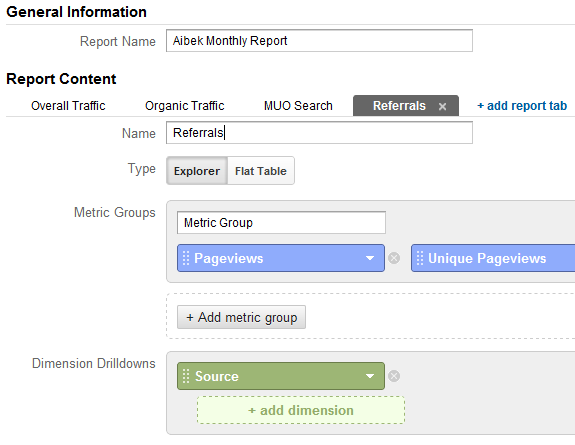
Come puoi vedere, questo è un modo semplice e pulito per vedere quali persone meravigliose ti inviano il tuo traffico ogni mese. Stampa il rapporto e assicurati di inviare a ciascuno di quei principali referrer i tuoi più sinceri ringraziamenti per averti inviato i loro visitatori.
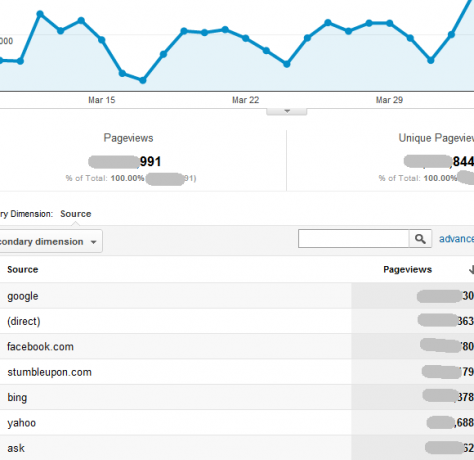
L'ultima cosa che voglio trattare è ottenere rapporti un po 'più specifici per le sezioni del tuo sito. Ad esempio, supponiamo che tu abbia una categoria di pagine all'interno di una sottodirectory, ad esempio MUO Directory. L'URL per tutte quelle pagine ha /dir/ dentro.
Poiché ciò richiede un filtro, crea un nuovo rapporto dalla pagina principale Rapporti personalizzati (non una nuova scheda del rapporto precedente), scegli le stesse metriche e per le dimensioni scegli Pagina. Puoi anche utilizzare la pagina di destinazione, la pagina di destinazione o qualsiasi cosa tu stia cercando di guardare. In questo caso, voglio sapere tutto il traffico diretto a quel particolare gruppo di pagine.
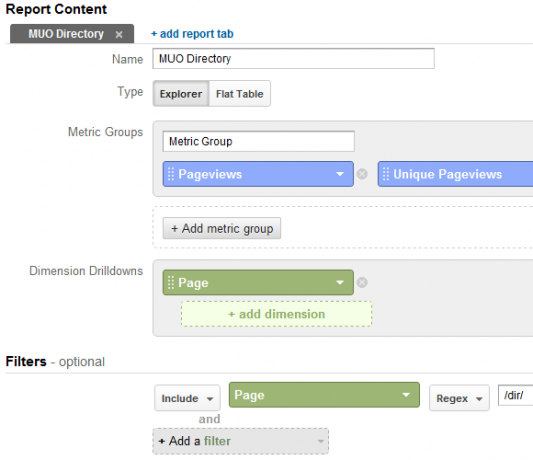
A metà del modulo, vedrai un "filtri"Area facoltativa. Nel mio esempio, includerò pagine nel mio rapporto che contengono la frase "/dir/"In esso, utilizzando"regex"Dall'elenco a discesa. Ora, il mio rapporto mostrerà solo il traffico di pagine corrispondenti a quel modello di URL, come mostrato di seguito.
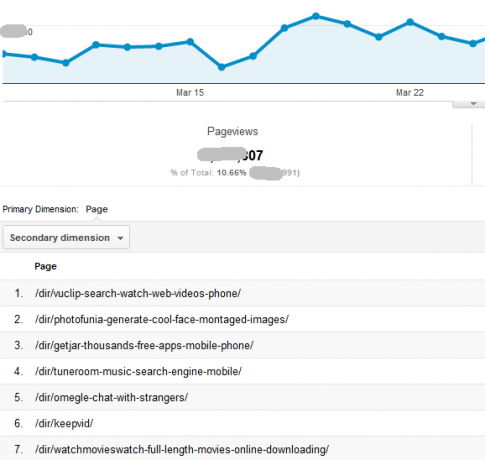
Dolce, vero? Ciò ti consente davvero di creare alcuni rapporti specifici sul traffico generale nelle diverse aree del tuo sito. Vedi il conteggio totale delle visualizzazioni di pagina sotto "Pagine"Sopra il tuo Pagina elenco, quindi la tabella in basso suddivide tutto per singole pagine, in modo da sapere qual è stata la più popolare.
Ora che hai impostato tutti i tuoi rapporti, vuoi spedirli al grande capo. Bene, non devi più usare il trucco creativo di filtro di Google che ho usato quando ho coperto questo ultimo. Ora puoi semplicemente fare clic su "E-mail" nella parte superiore della pagina del rapporto che hai creato. Nel modulo email, puoi definire a chi verrà inviato il rapporto, l'oggetto, il formato in cui verrà inviato (il PDF è eccezionale) e la frequenza.
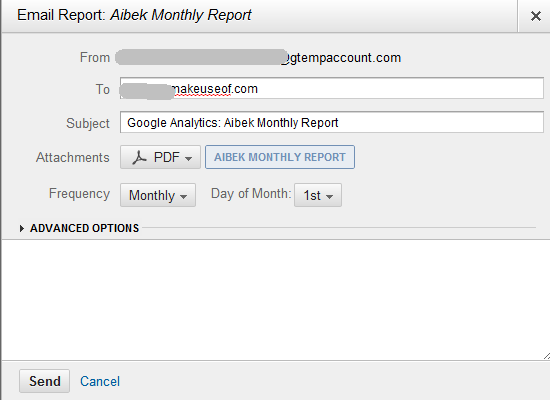
Dopo aver testato la funzione e-mail, mi sono reso conto che fa esattamente quello che stavo cercando di realizzare nel mio ultimo articolo, solo migliore e più facile perché è impostato nello stesso posto in cui hai configurato il tuo rapporti. È flessibile e davvero conveniente.
Hai provato la nuova funzione di reporting personalizzato in Google Analytics? Qual è la tua opinione: ti piacciono le modifiche o le trovi più confuse? Condividi i tuoi pensieri e opinioni nella sezione commenti qui sotto.
Credito immagine: Mani maschili sulla tastiera tramite Shutterstock
Ryan ha una laurea in ingegneria elettrica. Ha lavorato 13 anni in ingegneria dell'automazione, 5 anni in IT e ora è un ingegnere di app. Ex amministratore delegato di MakeUseOf, ha parlato a conferenze nazionali sulla visualizzazione dei dati ed è stato presentato su TV e radio nazionali.


